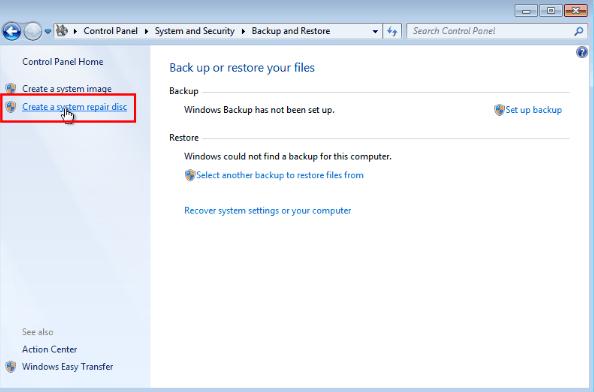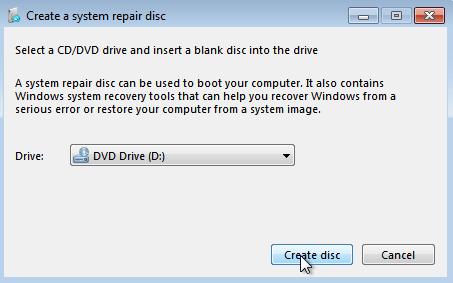¿Necesitas instalar Windows 7 desde cero o reparar tu sistema operativo, pero careces de un medio de instalación? Para realizar ambas tareas, es esencial contar con un medio de instalación de Windows para obtener la copia necesaria del sistema operativo. ¡Si respondiste afirmativamente, esta guía está diseñada especialmente para ti! En este artículo, aprenderás cómo crear un disco de reparación para el sistema operativo Windows 7 y obtener la descarga del disco de reparación en una unidad USB. Descubre paso a paso cómo asegurar el correcto funcionamiento de tu sistema operativo Windows 7.
Parte 1: ¿Qué puedes descargar reparacion de windows 7 en una unidad USB?
Parte 2: ¿Cómo crear usb de reparacion windows 7 descargado en una unidad USB desde otra computadora?
Parte 3: ¿Cómo crear usb de reparacion windows 7 descargado en una unidad USB de forma gratuita sin DVD?
Preguntas frecuentes sobre la descarga del disco de reparación de Windows 7 en una unidad USB:
Parte 1: ¿Qué puedes descargar reparacion de windows 7 en una unidad USB?
Un disco de reparación del sistema contiene un conjunto de herramientas que se pueden utilizar para resolver diversos problemas relacionados con el sistema. También se puede usar como un dispositivo de arranque y realizar muchas tareas relacionadas con el sistema. Puedes crear fácilmente un disco de recuperación de Windows 7 utilizando la función "Crear un disco de reparación del sistema" desde la configuración de Copia de seguridad y restauración de tu PC. Sin embargo, aquí hay algunas situaciones en las que podrías necesitar el disco de recuperación del sistema de Windows 7:
Enfrentando algunos errores graves con Windows
Como sabrás, el sistema operativo Windows es vulnerable a errores y problemas. Después de usarlo durante algunos años, podrías enfrentar errores del sistema como fallos del disco duro, memoria del sistema dañada o archivos del sistema corruptos, etc. Si estás enfrentando este tipo de problema y no has podido resolverlo utilizando las opciones de recuperación simples, es hora de crear y usar el disco de reparación de Windows 7 de 32 bits o el disco de reparación de Windows 7 de 64 bits.
Quieres reinstalar Windows 7
Si tu sistema Windows se vuelve problemático a diario o tiene un virus, la mejor opción para deshacerte de él es reinstalar Windows. El disco de reparación del sistema también contiene programas de inicio del sistema que pueden instalar Windows utilizando la función de Recuperación de imagen del sistema.
Quieres crear un disco de recuperación de Windows 7 para otra computadora
Si deseas reparar una PC problemática pero no tienes un disco para ella, ¡no te preocupes! Puedes crear un disco de recuperación del sistema en una computadora y usarlo en múltiples sistemas para instalar Windows o solucionar problemas.
Parte 2: ¿Cómo crear usb de reparacion windows 7 con descarga USB desde otro ordenador?
Como se mencionó anteriormente, si no puedes acceder al PC problemático, puedes crear un disco de reparación de sistema de Windows 7 usando otro ordenador. Para hacerlo, necesitas acceso a un PC en funcionamiento. Una vez que lo tengas, estos son los pasos para continuar el proceso.
- Inserta un CD/DVD-ROM en el ordenador.
- Ve al menú de inicio y abre el Panel de Control.
- Ahora haz clic en el enlace Copia de seguridad de tu ordenador, seguido del enlace Crear un disco de reparación del sistema.

- Seleccione su CD/DVD de la lista desplegable. Haz clic en Crear disco.
 Ahora, deje que el sistema cree un disco de reparación del sistema de Windows 7. Una vez hecho esto, puede usar el CD/DVD para reinstalar Windows 7 o reparar cualquier PC con Windows 7.
Ahora, deje que el sistema cree un disco de reparación del sistema de Windows 7. Una vez hecho esto, puede usar el CD/DVD para reinstalar Windows 7 o reparar cualquier PC con Windows 7.
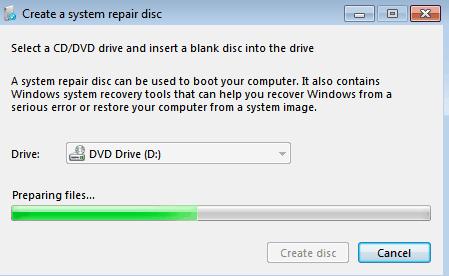
Aunque este método de crear el dispositivo de arranque usando otra PC parece bastante simple, hay algunas limitaciones asociadas con él:
- Usando este método, no puedes crear una unidad USB de arranque y solo crear un disco de reparación en CD/DVD.
- Este método no se puede utilizar para crear un archivo ISO. Si deseas utilizar el archivo de imagen ISO para crear un disco de reparación del sistema, deberás utilizar otras herramientas.
- Este método puede arrojar un error "El parámetro no es correcto" durante el proceso.
Crear USB de recuperación de Windows 7 sin DVD
Para seguir este método, necesitarás una PC en funcionamiento con conexión a Internet y una unidad USB (al menos 4 GB).
Paso 1: Obtener el archivo de imagen ISO
Para crear la herramienta de reparación de arranque USB de Windows 7, necesitas el archivo de imagen ISO de Windows 7. Si tienes tu propio archivo de imagen ISO, puedes usarlo. Pero, en caso de que no lo tengas, descárgalo de Internet siguiendo estos pasos.
1. Abre el navegador y ve a https://www.getintopc.com/
Este sitio web contiene los archivos de imagen ISO para cualquier versión de Windows y es 100% seguro.
2. Elige el archivo de imagen ISO para la versión de Windows que deseas instalar y descárgalo.
Paso 2: Crear una unidad USB de arranque
Necesitarás un software de grabación de imágenes para grabar el archivo de imagen ISO en una unidad USB. La Herramienta de descarga de USB/DVD de Windows es la herramienta oficial de Microsoft para crear unidades USB de arranque. Descárgala e instálala desde el sitio web de Microsoft. También puedes utilizar cualquier otra herramienta, como Rufus, para este propósito.
Después de la instalación, esto es lo que necesitas hacer:
3. Inicia la Herramienta de descarga de USB/DVD de Windows 7.
4. Busca el archivo de imagen ISO que descargaste recientemente y haz clic en Siguiente.
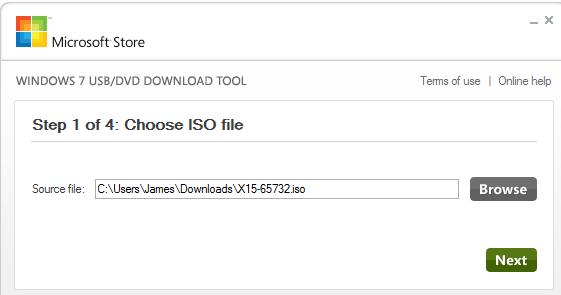
5.Ahora, elija su unidad USB y haga clic en Comenzar a copiar.
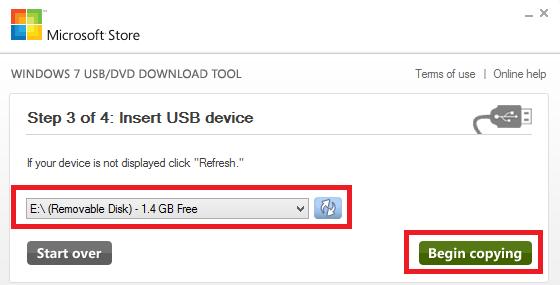
Deje que las instrucciones se escriban en el USB. Esto llevará algún tiempo y se le notificará cuando esté completo. Ahora puede usar la descarga USB del disco de reparación de Windows 7 para reparar cualquier sistema Windows 7 problemático e instalar Windows 7.
Parte 3: ¿Cómo crear usb de reparacion windows 7 con descarga USB gratuita sin DVD?
La forma más fácil y conveniente de crear un disco de arranque para la descarga gratuita de Windows 7 es usar el PassFab FixUWin Herramienta de reparación de Windows. Puede usar este increíble software para reparar cualquier PC con Windows o administrar los recursos de su computadora con una interfaz excepcional y con solo unos pocos clics. PassFab FixUWin también se puede usar para crear un USB de arranque para Windows 7 de la siguiente manera:
- Instala PassFab FixUWin en cualquier PC accesible y ejecútalo.
- Inserte una unidad USB y haga clic en Crear disco de arranque ahora.

- Elija su USB. Haga clic en Siguiente.

Deje que el sistema grabe las instrucciones en el USB. Una vez hecho esto, su USB se convertirá en el medio de arranque y podrá usarlo para arrancar su PC defectuosa.
Preguntas frecuentes sobre la descarga del disco de reparación de Windows 7 USB
1. ¿Podemos usar la descarga del disco de reparación de Windows 7 como medio de arranque para el arranque dual de Windows en una Mac?
Puede realizar un arranque dual de su PC Mac con el disco de reparación de Windows 7 usando Bootcamp.
2.¿Puedo crear un disco de reparación del sistema Windows 7 desde otra PC?
Sí, puede crear un disco de reparación del sistema de Windows 7 desde una PC y usarlo en cualquier otra PC.
3.¿Cómo puedo crear un USB de recuperación de Windows 7 si no tengo un DVD o CD?
Puede crear un USB de recuperación de Windows 7 sin un DVD con la ayuda de PassFab PassFab FixUWin.
Conclusión
Crear un disco de reparación de Windows 7 para descargar en USB o DVD es un procedimiento sencillo. Este artículo detalla diversas formas de generar dispositivos de arranque para Windows 7, abarcando tanto los métodos integrados como una herramienta excepcional, PassFab FixUWin. A pesar de que la forma integrada de crear el disco de reparación del sistema es fácil y directa, en determinadas condiciones puede no ser efectiva. Por ello, le recomendamos utilizar PassFab FixUWin para abordar sus necesidades relacionadas con Windows, garantizando un proceso más completo y eficiente.